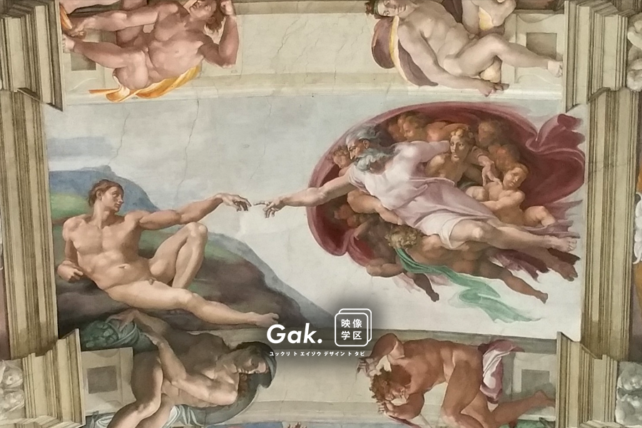2023年冬シーズン放送のアニメに『お兄ちゃんはおしまい!』があります。よくタイトルを略して「おにまい」と呼ばれているようです。視聴者側を狂わせてしまいそうなそのキャラクター設定が功を奏しているのか、感想やファンイラストが、Twitterのタイムラインを毎週のように賑わせています。
私も日本一周の旅に出る前まではリアタイ視聴で追いかけていました。そして第一話を見た段階で、すでに私はこの作品をぜひいろんな人におすすめしたいと思っていました。その理由はなにより、おにまいに秘められた「歪み」にあります。
歪みのかたまり
引きこもりのダメニートな緒山まひろは、ある日目覚めると“女の子”になっていた!? 鏡に映る美少女が自分だと分からず混乱するまひろのもとに、飛び級で大学に入学した天才科学者である妹・緒山みはりが現れ、飲み物に怪しげな薬を盛られていたことが判明する…! (https://onimai.jp/)
公式のストーリー紹介を引用させてもらいますが、改めてテキストに起こすと、イントロダクションの時点でめちゃくちゃ歪んでいて圧倒されます。個人的な意見としては「こういったぶっ飛んだシナリオの作品がもっともっと増えてほしいなぁ……」と思っていますが、まぁそれはそれとして、おにまいに隠れた本当の歪みはその作画にあります。
このアニメは超広角構図の宝庫なのです。上に貼ったPVでは0:23、0:44、0:46あたりが分かりやすいでしょうか。
アニメ作品は手描きで作られることが多いですが、手描きとはいえキャラクターを"映している"わけなので、現実世界のレンズで撮ったのと似たような構図になります。人物を撮るなら、ふつう 35mm から 200mm くらいの焦点距離を選びます。
ところがおにまいでは、12mm (fish-eye) から 14mm くらいの超広角が積極的に取り入れられています。その多くが主人公の自宅を写したショットです。部屋全体が見事に収まっているし、パースによってアニメーションの躍動感も増します。
すごい所は、広角で隅が歪んでいるという点だけではありません。 レンズの手前にわざとモノを置くことで、 雑多な部屋の中に仕掛けられた隠しカメラから、キャラを覗き見ているかのような演出をしています。ボケの小さな超広角でも、構図次第でいろいろな演出ができるんですね。覗き見というと、Laowaの24mm Probeレンズを思い出します。
意外と盲点な広角レンズ
おしゃれなVlogを撮影したいという皆さんには、ぜひおにまいの視聴をおすすめします。特に、一眼動画をあまりやったことがないという人には、これがどのレンズで撮られた映像に近いか研究してみてほしいです。きっとおにまいを見ることで、広角レンズへの興味がわくことでしょう。「24mm程度なら、たいして歪まないんだなぁ」のような感覚を養えます。
私がこんなにも広角について語るのは、カメラ初心者のみなさんにぜひ広角ズームレンズを買ってほしいからです。
初心者がまず1本買うべきレンズはどれか。そんな問いに対して、よく言われるのが「35mmや50mmの標準レンズを買おう」という意見です。しかしこれらは正直、1本目としてはおすすめできません。
描写は美しいですが、画角がどうしても窮屈で場所を選ぶからです。たしかに35mmや50mmは、人の表情を写すなら良い焦点距離ではあるものの、風景全体を写すとなると少し事情が違います。
日本の家屋の1部屋は、欧米のものにくらべて狭く作られていることも多いです。この時しばしば起こるのがレンズの広角端不足です。部屋にいる人の表情は標準レンズで写せても、部屋全体の状況を写すことは厳しいんですよね。たとえば私の場合は、自室の作業環境全体を写そうとしても、35mmや50mmでは画角が足りません。でもこれは別に珍しいことではないはずです。みんなが自室スタジオを持っているわけではありませんし。
この画角問題を解決してくれるレンズが、まさに16-35mmのような広角ズームレンズなのです。旅動画を撮るという場合でも、やろうと思えば、広角ズームレンズ1本で完結させることができます。広角というとなんだかトリッキーな気がして敬遠しがちですが、一度使ってみれば「これは便利だなぁ」と考え直すはずです。
おわりに
今回は冬のアニメを題材に、広角についてお話ししました。ぜひオシャレなVlogを撮りたいという方には、この『おにまい』という作品をじっくり研究してほしいなと思います。自信をもっておすすめできます。
おにまいに限らず、今期は映像面で勉強になる作品が豊富でした。たとえば『アークナイツ 黎明前奏』という作品では、5.1chの音響、適度なボケ感のある素晴らしい作画、4K時代を感じさせる編集で驚きの連続でした。ときおり超広角の構図でヒロインが絶望顔を披露します。とてもいい表情です。
『ぼっち・ざ・ろっく』という作品では、ギターをかき鳴らす手元を、まるでアクションカムで撮影したかのような映像が登場しました。POV Photographyをやっているうp主としては、これは驚きました。
また、『解雇された暗黒兵士(30代)のスローなセカンドライフ』という作品のOPムービーにも注目しています。これについては、またいつかの機会に詳しくブログに書きたいと思います。